Konfigurieren von Salesforce in einer Copy-Aktivität
In diesem Artikel wird beschrieben, wie Sie die Kopieraktivität in der Datenpipeline verwenden, um Daten von und nach Salesforce zu kopieren.
Unterstützte Konfiguration
Die Konfiguration der einzelnen Registerkarten unter der Kopieraktivität finden Sie in den folgenden Abschnitten.
Allgemein
Informationen zum Konfigurieren der Registerkarte Allgemein finden Sie unter Allgemeine Einstellungen.
Quelle
Die folgenden Eigenschaften werden für Salesforce auf der Registerkarte Quelle einer Kopieraktivität unterstützt.
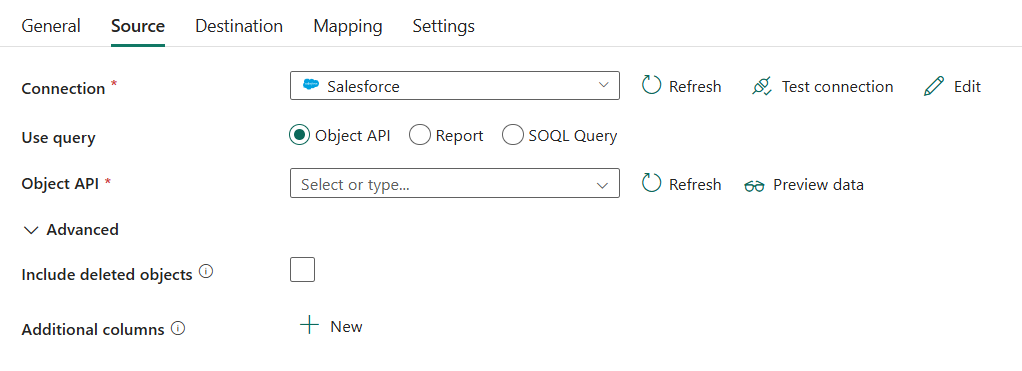
Die folgenden Eigenschaften sind erforderlich:
- Verbindung: Wählen Sie eine Salesforce-Verbindung aus der Verbindungsliste aus. Wenn keine Verbindung existiert, erstellen Sie eine neue Salesforce-Verbindung, indem Sie Neu auswählen.
- Verwenden Sie die Abfrage: Wählen Sie aus der Objekt-API, dem Bericht oder der SOQL-Abfrage aus.
Wenn Sie die Objekt-API auswählen:
- Objekt-API: Geben Sie den Namen des Salesforce-Objekts an, von dem Sie Daten abrufen möchten. Wählen Sie den Namen aus der Dropdownliste aus.
Wenn Sie Bericht auswählen:
Berichts-ID: Geben Sie die ID des Salesforce-Berichts an, aus dem Sie Daten abrufen möchten. Sie wird im Ziel nicht unterstützt. Das Verwenden von Berichten unterliegt Einschränkungen.

Wenn Sie SOQL-Abfrage auswählen:
SOQL-Abfrage: Geben Sie die benutzerdefinierte Abfrage zum Lesen der Daten an. Sie können SOQL-Abfragen (Salesforce Object Query Language) nur mit Einschränkungen Verstehen der Bulk API 2.0 Abfrage verwenden. Wenn Sie keine SOQL-Abfrage angeben, werden alle Daten des in Objekt-API oder Berichts-ID angegebenen Salesforce-Objekts abgerufen.
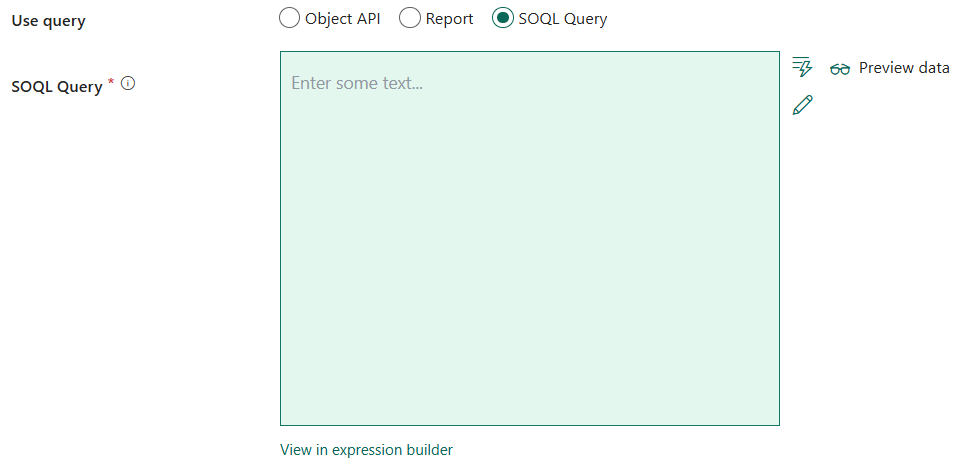
Unter Erweitert können Sie die folgenden Felder angeben:
- Gelöschte Objekte einbeziehen: Geben Sie an, ob Sie die vorhandenen Datensätze abfragen möchten (nicht ausgewählt) oder alle Datensätze einschließlich der gelöschten (ausgewählt).
- Zusätzliche Spalten: Fügen Sie zusätzliche Datenspalten hinzu, um den relativen Pfad oder statischen Wert der Quelldateien zu speichern. Für Letzteres wird ein Ausdruck unterstützt.
Destination
Die folgenden Eigenschaften werden für Salesforce auf der Registerkarte Ziel einer Kopieraktivität unterstützt.
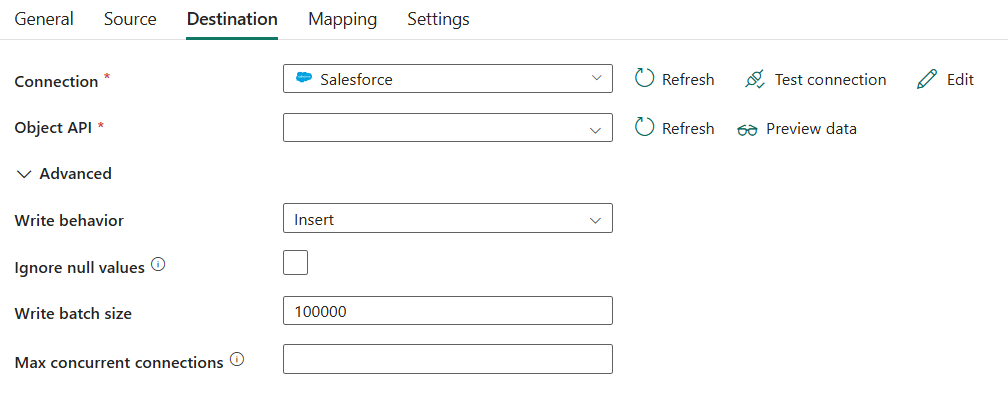
Die folgenden Eigenschaften sind erforderlich:
- Verbindung: Wählen Sie eine Salesforce-Verbindung aus der Verbindungsliste aus. Wenn keine Verbindung existiert, erstellen Sie eine neue Salesforce-Verbindung, indem Sie Neu auswählen.
- Objekt-API: Geben Sie den Namen des Salesforce-Objekts an, in das Daten geschrieben werden sollen. Wählen Sie den Namen aus der Dropdownliste aus.
Unter Erweitert können Sie die folgenden Felder angeben:
Verhalten bei Schreibvorgang: Geben Sie das Schreibverhalten für die Operation an. Zulässige Werte: Insert und Upsert. Sie können eine Verhaltensweise aus der Dropdownliste auswählen.
Wenn Sie Upsert auswählen:
Externes ID-Feld: Der Name des externen ID-Felds für den upsert-Vorgang. Das angegebene Feld muss als Externes ID-Feld im Salesforce-Objekt definiert werden. Es kann keine NULL-Werte in den entsprechenden Eingabedaten haben.

NULL-Werte ignorieren: Geben Sie an, ob NULL-Werte von Eingabedaten während eines Schreibvorgangs ignoriert werden sollen.
- Wenn ausgewählt: Daten im Zielobjekt bleiben unverändert, wenn Sie einen upsert- oder update-Vorgang ausführen. Fügt beim Ausführen eines insert-Vorgangs einen definierten Standardwert ein.
- Wenn nicht ausgewählt: Daten im Zielobjekt werden auf NULL aktualisiert, wenn Sie einen upsert- oder update-Vorgang ausführen. Fügt beim Ausführen eines insert-Vorgangs einen NULL-Wert ein.
Schreibbatchgröße: Geben Sie die Zeilenanzahl der Daten an, die in jedem Batch in Salesforce geschrieben werden. Es wird empfohlen, einen Wert zwischen 10.000 und 200.000 festzulegen. Zu wenige Zeilen in jedem Batch beeinträchtigen die Kopierleistung. Zu viele Zeilen in jedem Batch können zu API-Timeouts führen.
Maximale Anzahl gleichzeitiger Verbindungen: Die Obergrenze der gleichzeitigen Verbindungen zum Datenspeicher, die während des Ausführens der Aktivität hergestellt werden. Geben Sie diesen Wert nur an, wenn Sie die Anzahl der gleichzeitigen Verbindungen begrenzen möchten.
Zuordnung
Informationen zur Konfiguration der Registerkarte Zuordnung finden Sie unter Konfigurieren der Zuordnungen auf der Registerkarte „Zuordnung“.
Einstellungen
Wechseln Sie für die Konfiguration der Registerkarte Einstellungen zu Konfigurieren der anderen Einstellungen auf der Registerkarte „Einstellungen“.
Tabellenzusammenfassung
Die folgenden Tabellen enthalten weitere Informationen über die Kopieraktivität in Salesforce.
Quellinformationen
| Name | Beschreibung | Wert | Erforderlich | JSON-Skripteigenschaft |
|---|---|---|---|---|
| Verbindung | Ihre Verbindung mit dem Quelldatenspeicher | <Ihre Salesforce-Verbindung> | Ja | Verbindung |
| Verbindungstyp | Ihr Verbindungstyp. Wählen Sie Salesforce-Objekte aus. | SalesforceObject | Ja | / |
| Verwendungsabfrage | Die Art und Weise, Daten aus Salesforce zu lesen. | • Objekt-API • Bericht • SOQL-Abfrage |
Ja | / |
| Für Objekt-API | ||||
| Objekt-API | Geben Sie den Namen des Salesforce-Objekts an, von dem Sie Daten abrufen möchten. | < Ihr Objektname > | Ja | objectApiName |
| Für Bericht | ||||
| Berichts-ID | Die ID des Salesforce-Berichts, aus dem Daten abgerufen werden sollen. Sie wird im Ziel nicht unterstützt. Das Verwenden von Berichten unterliegt Einschränkungen. | <Ihre Berichts-ID> | Ja | reportId |
| Für SOQL-Abfrage | ||||
| SOQL-Abfrage | Verwendet die benutzerdefinierte Abfrage zum Lesen von Daten. Sie können SOQL-Abfragen (Salesforce Object Query Language) nur mit Einschränkungen Verstehen der Bulk API 2.0 Abfrage verwenden. Wenn Sie keine SOQL-Abfrage angeben, werden alle Daten des in Objekt-API oder Berichts-ID angegebenen Salesforce-Objekts abgerufen. | < Ihre SOQL-Abfrage > | Ja | Abfrage |
| Gelöschte Objekte einschließen | Gibt an, ob die vorhandenen Datensätze oder alle Datensätze (einschließlich gelöschter Datensätze) abgefragt werden sollen. | Aktiviert oder deaktiviert (Standardwert) | No | includeDeletedObjects: TRUE oder FALSE (Standardwert) |
| Zusätzliche Spalten | Fügen Sie zusätzliche Datenspalten hinzu, um den relativen Pfad oder statischen Wert der Quelldateien zu speichern. Für Letzteres wird ein Ausdruck unterstützt. | • Name • Wert |
Nein | additionalColumns: • Name • Wert |
Zielinformationen
| Name | Beschreibung | Wert | Erforderlich | JSON-Skripteigenschaft |
|---|---|---|---|---|
| Verbindung | Ihre Verbindung mit dem Zieldatenspeicher. | <Ihre Salesforce-Verbindung> | Ja | Verbindung |
| Objekt-API | Geben Sie den Namen des Salesforce-Objekts an, in das Daten geschrieben werden sollen. | < Ihr Objektname > | Ja | objectApiName |
| Verhalten bei Schreibvorgang | Das Schreibverhalten für den Vorgang. Zulässige Werte: Insert und Upsert. Sie können eine Verhaltensweise aus der Dropdownliste auswählen. | • Einfügen • Upsert |
Nein (Standardwert ist „Insert“) | writeBehavior: insert Upsert |
| Externes ID-Feld | Der Name des externen ID-Felds für den upsert-Vorgang. Das angegebene Feld muss als Externes ID-Feld im Salesforce-Objekt definiert werden. Es kann keine NULL-Werte in den entsprechenden Eingabedaten haben. | < Ihr externes ID-Feld > | Ja für „Upsert“ | externalIdFieldName |
| NULL-Werte ignorieren | Gibt an, ob NULL-Werte aus Eingabedaten während eines Schreibvorgangs ignoriert werden sollen. | Aktiviert oder deaktiviert (Standardwert) | No | ignoreNullValues: TRUE oder FALSE (Standardwert) |
| Schreibbatchgröße | Die Zeilenanzahl der Daten, die in jedem Batch in Salesforce geschrieben werden. Es wird empfohlen, einen Wert zwischen 10.000 und 200.000 festzulegen. Zu wenige Zeilen in jedem Batch beeinträchtigen die Kopierleistung. Zu viele Zeilen in jedem Batch können zu API-Timeouts führen. | <Anzahl von Zeilen> (Integer) |
Nein (Standardwert: 100.000) | writeBatchSize |
| Maximal zulässige Anzahl paralleler Verbindungen | Die Obergrenze gleichzeitiger Verbindungen mit dem Datenspeicher während der Aktivitätsausführung. Geben Sie diesen Wert nur an, wenn Sie die Anzahl der gleichzeitigen Verbindungen begrenzen möchten. | <Maximal zulässige Anzahl paralleler Verbindungen> | Nein | maxConcurrentConnections |
Grenzwerte der Salesforce-Bulk-API 2.0
Wir verwenden die Salesforce-Bulk-API 2.0 zum Abfragen und Erfassen von Daten. In der Bulk-API 2.0 werden Batches automatisch für Sie erstellt. Sie können bis zu 15.000 Batches pro rollierendem 24-Stunden-Zeitraum übermitteln. Wenn Batches den Grenzwert überschreiten, werden Fehler angezeigt.
In der Bulk-API 2.0 verbrauchen nur Erfassungsaufträge Batches, Abfrageaufträge jedoch nicht. Ausführliche Informationen finden Sie unter Verarbeiten von Anforderungen im Bulk-API 2.0-Entwicklerhandbuch.
Weitere Informationen finden Sie im Abschnitt Allgemeine Grenzwerte im Dokument Salesforce-Entwicklergrenzwerte.